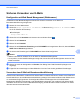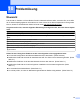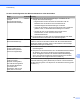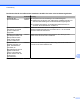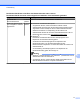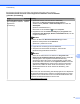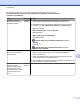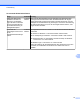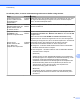Network User's Guide
Table Of Contents
- NETZWERKHANDBUCH
- Zu den Hinweisen
- Hinweise zur Zusammenstellung und Veröffentlichung
- WICHTIGER HINWEIS
- Inhaltsverzeichnis
- 1 Einleitung
- 2 Netzwerkeinstellungen des Gerätes ändern
- 3 Gerät für ein Wireless-Netzwerk konfigurieren
- Übersicht
- Schritte zur Wireless-Netzwerkkonfiguration
- Überprüfen Sie Ihre Netzwerkumgebung
- Verfahren für die Wireless-Netzwerkeinrichtung wählen
- Wireless-Netzwerkgerät über das WPS/AOSS™-Menü des Funktionstastenfeldes konfigurieren (nur Infrastr ...
- Wireless-Netzwerkgerät mit dem Setup-Assistenten über das Funktionstastenfeld konfigurieren
- Wireless-Netzwerkgerät mit dem Brother-Installationsprogramm auf der Installations-CD‑ROM konfigurieren
- Wireless-Netzwerkgerät mit dem PIN-Verfahren des Wi-Fi Protected Setup konfigurieren (nur Infrastruk ...
- Gerät für ein Wireless-Netzwerk konfigurieren (für Infrastruktur und Ad‑hoc-Modus)
- Wireless-Netzwerkgerät über das WPS/AOSS™-Menü des Funktionstastenfeldes konfigurieren
- Setup-Assistenten über das Funktionstastenfeld verwenden
- Konfiguration des Gerätes, wenn die SSID nicht rundgesendet wird
- Gerät mit dem Brother-Installationsprogramm auf der Installations-CD‑ROM für das Wireless-Netzwerk k ...
- PIN-Verfahren des Wi-Fi Protected Setup verwenden
- 4 Wireless-Konfiguration mit dem Brother-Installationsprogramm
- 5 Einstellungen über das Funktionstastenfeld ändern
- Netzwerk-Menü
- Netzwerkeinstellungen auf die werkseitigen Einstellungen zurücksetzen
- Netzwerk-Konfigurationsliste drucken
- WLAN-Bericht drucken
- Funktionstabelle und werkseitige Standard-Einstellungen
- 6 Web Based Management
- Übersicht
- Die Geräteeinstellungen mit Hilfe von Web Based Management (über den Webbrowser) konfigurieren
- Benutzersperre 2.0
- Konfiguration von Scan to FTP mit einem Webbrowser ändern
- Konfiguration von Scan to Netzwerk mit einem Webbrowser ändern
- LDAP-Konfiguration mit einem Webbrowser ändern (nur MFC‑J6910DW)
- 7 LDAP-Betrieb (nur MFC‑J6910DW)
- 8 Internet Fax
- 9 Sicherheitsfunktionen
- 10 Problemlösung
- Anhang A
- Stichwortverzeichnis
Sicherheitsfunktionen
66
9
Sicheres Versenden von E-Mails
Konfiguration mit Web Based Management (Webbrowser)
Im Bildschirm Web Based Management können Sie sicheres Versenden von E-Mails mit
Benutzerauthentifizierung konfigurieren.
a Starten Sie Ihren Webbrowser.
b Geben Sie „http://printer’s IP address/“ im Browser ein („printer’s IP address“ steht
für die IP-Adresse des Druckers).
Zum Beispiel:
http://192.168.1.2/
c Geben Sie im Feld Anmelden ein Kennwort ein und klicken Sie auf .
d Klicken Sie auf Netzwerk.
e Klicken Sie auf Protokoll.
f Klicken Sie auf Erweiterte Einstellung unter POP3/SMTP und vergewissern Sie sich, dass als POP3/
SMTP-Status Aktivieren gewählt ist.
g Sie können die Einstellungen für POP3/SMTP auf dieser Seite konfigurieren.
Hinweis
• Weitere Informationen erhalten Sie in der Hilfe von Web Based Management.
• Um zu prüfen, ob die E-Mail-Einstellungen richtig sind, können Sie nach der Konfiguration auch eine Test-
E-Mail versenden.
h Klicken Sie nach der Konfiguration auf Senden. Der Dialog Test-E-Mail Senden/Empfangen wird
angezeigt.
i Folgen Sie den Anweisungen auf dem Bildschirm für einen Test mit den gewählten Einstellungen.
Versenden einer E-Mail mit Benutzerauthentifizierung
Dieses Gerät unterstützt die Verfahren POP-before-SMTP und SMTP-AUTH zum Senden einer E-Mail über
einen E-Mail-Server, der eine Benutzerauthentifizierung verlangt. Durch diese Verfahren ist der E-Mail-Server
vor unerlaubtem Zugriff geschützt. Zur Konfiguration dieser Einstellungen können Sie Web Based
Management, BRAdmin Professional 3 und Web BRAdmin verwenden. Die Verfahren POP-before-SMTP
und SMTP-AUTH können für die E-Mail-Benachrichtigung, E-Mail-Berichte und das Versenden von Faxen
über das Internet verwendet werden.